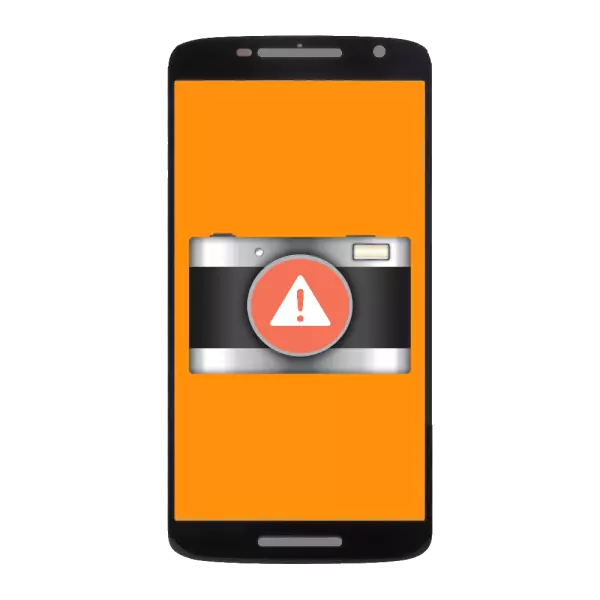
Dažreiz ārkārtas situācijas var rasties ierīcēm ar operētājsistēmu Android - piemēram, kamera atsakās darbu: tas dod melns ekrāns ar attēlu vai pat kļūdu "neizdevās izveidot savienojumu ar kameru", kas nepieciešams, attēlus un video, bet nevar saglabāt, uc Mēs jums pateiks, kā tikt galā ar šo problēmu.
Izraisa problēmas ar kameru, un kā tās risināt
Citas kļūdas vai problēmas ar foto moduli var rasties divu galveno iemeslu dēļ: programmatūru vai aparatūru. Pēdējais labots patstāvīgi nav viegli, bet, lai risinātu problēmas ar pulveri un iesācēju lietotājam. Šāda situācija ir iespējama arī tad, ja kamera paliek nosacīti strādā, bet nevar saglabāt uz šaušanas rezultātu, vai arī tie ir ļoti sliktas kvalitātes. No tādām situācijām un sāksim.1. metode: pārbaude kameras objektīvu
Nesen, daudzi ražotāji ir pievilktas filmu sevi un lēca šāvienu modulis pati. Persona, pat ar ļoti asu redzi dažreiz tas nav viegli pamanīt savu klātbūtni. Rūpīgi apsveriet, jūs pat varat rūpīgi slēpt naglai. Pildījums filmu - droši noplēst: aizsardzība no tā vairs nav, un šaušanas grunts kvalitāti.
Arī aizsardzības glāzi lēcu var tritely bloķēts vai putekļi darbības ierīces laikā. Noslaucīt tas palīdzēs alkoholu salvetes aprūpei LCD monitoriem.
2. metode: SD Card pārbaudes
Ja kamera darbojas, noņem foto un video, bet tas nedarbojas, visticamāk, problēmas ar atmiņas karti. Tas var būt vienkārši pārpildīta vai pakāpeniski neizdoties. Pārpildītā atmiņas karti, var iedarbināt no gruvešiem vai vienkārši nodot daļu no failiem datorā vai mākonis glabāšana (Dropbox, OneDrive, Yandex.Disk vai daudzi citi). Ja jums ir acīmredzamas problēmas, tā būs noderīga, lai mēģinātu formatēt šo karti.3. Metode: restartēt ierīci
Nav svarīgi, cik banāli tas skan, ievērojams skaits izlases kļūdas, kas rodas darbības OS laikā var koriģēt ar parasto reboot. Fakts ir tāds, ka RAM, var būt nepareiza informācija, kas ir iemesls, kāpēc ir nepatīkama kļūme. Iebūvēta RAM pārvaldniekā Android un lielākā daļa trešo pušu iespējas nav pilnībā tīrīšanu funkcionālā Visi RAM - Padariet to var tikai restartēt ierīci vai izmantojot izslēgšanas izvēlnē (ja ir šāds postenis tajā), vai arī atslēga " lejup skaņas "un" power "taustiņiem.
4. metode: datus un kešatmiņu Sistēmas Pieteikuma tīrīšana "Camera"
Kā jūs jau droši vien zināt, Android bieži ievieto stick uz riteņiem formā dažādu komponentu konfliktu - Diemžēl, tāda ir daba šo OS, kļūda parādās laiku pa laikam. Šajā gadījumā, kaut kas nogāja greizi ar failiem, kas pieder pie kameras: nav tas pats mainīgais ir rakstīts konfigurācijas failā vai neatbilst parakstu. Atbrīvoties no neatbilstības, ir vērts tīrīšana šādus failus.
- Jums ir nepieciešams, lai dotos uz "Iestatījumi".
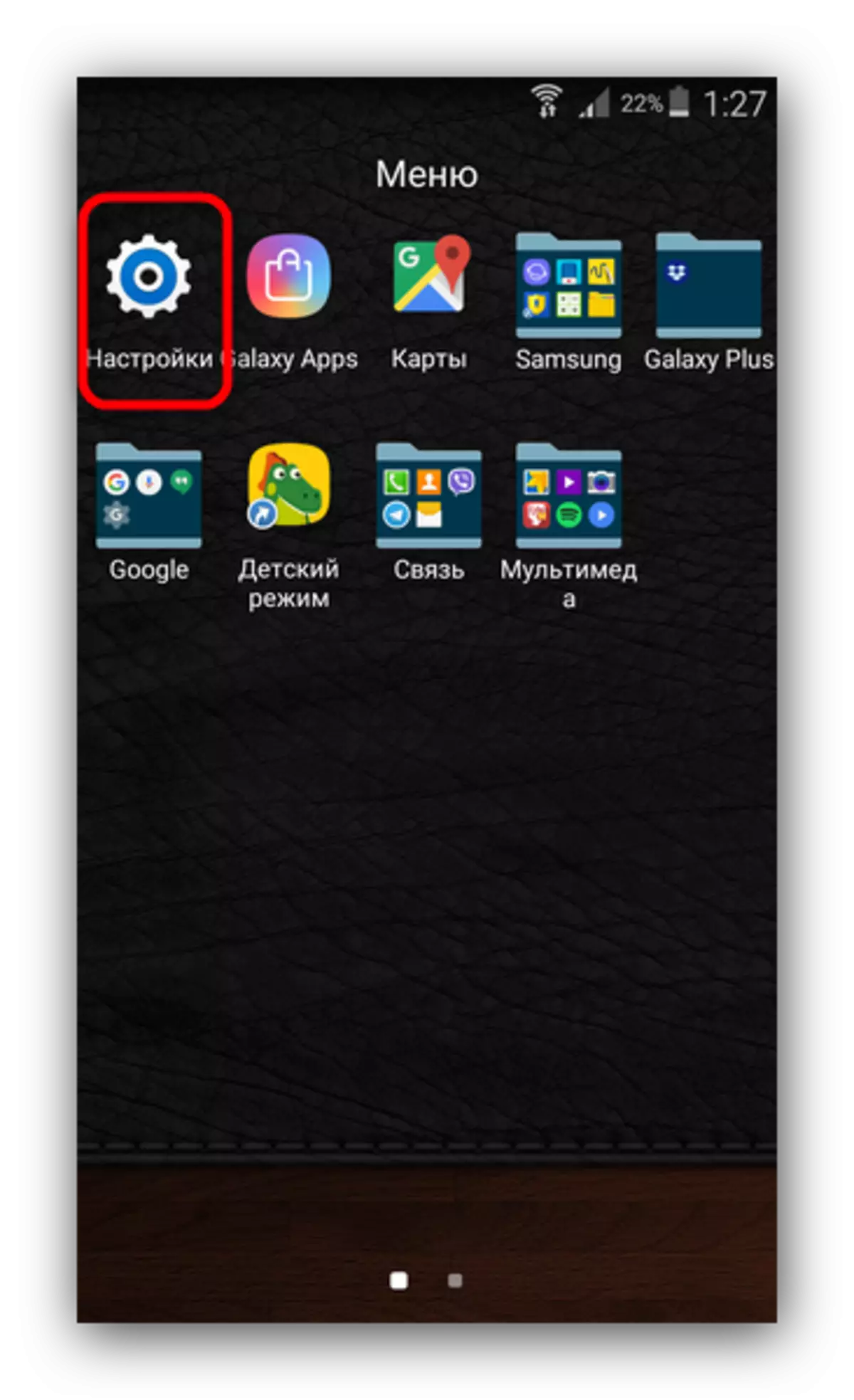
Lai atrastu "Application Manager".
- In Application Manager, dodieties uz "All" tab, un meklēt "Camera" vai "Camera" (atkarīgs no firmware).
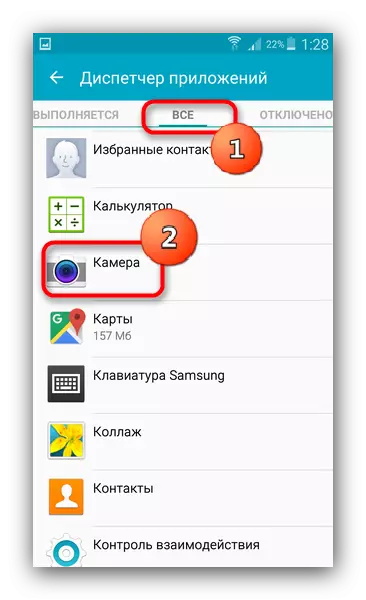
Pieskaries ar programmas nosaukumu.
- Pēc tam, kad tās cilnes rekvizītu, noklikšķiniet uz "Clear Cache", tad "Clear Data", pēc - "stop".
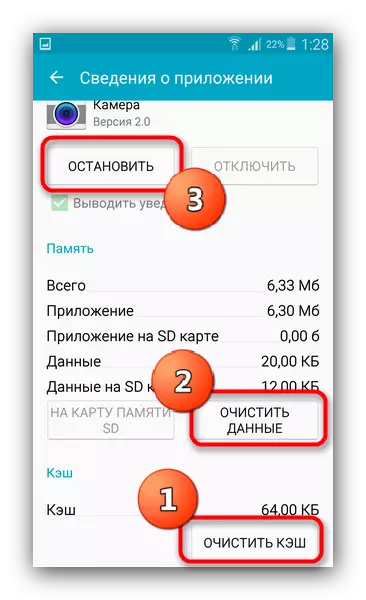
Lai nodrošinātu rezultātu jūs varat restartēt viedtālruni (tablete).
- Pārbaudiet kameru. Vairumā gadījumu, viss normalizējas. Ja problēma joprojām vērojams - lasīt.
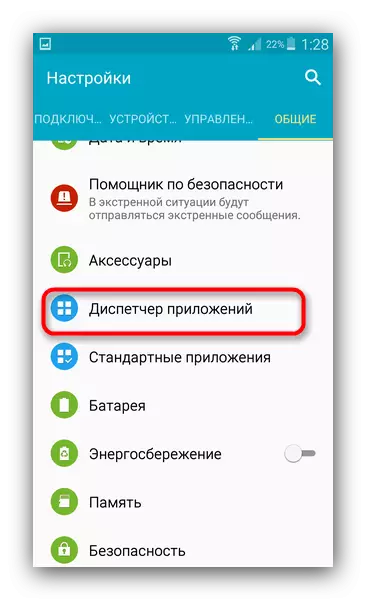
5. Metode: uzstādīšana vai dzēšana trešo personu kameras lietojumprogrammu
Dažkārt situācija rodas, ja iebūvētā lai kameras darbība ir nelietojamas - saistīts ar iejaukšanos ar sistēmas failiem no lietotāja vai nepareizi instalēta atjauninājumu. Plus, to var atrast kādu trešās puses firmware (varat pārbaudīt sarakstā bugs). Situācija ir spējīgs labot uzstādīšanu trešās puses kamerā - piemēram, no šejienes. Arī neviens aizliedz, jums likt jebkuru citu tirgu no Atskaņot. Ja rodas problēma ar pasūtījuma kameru - Jums ir zemākas.Ja jūs izmantojat kā trešās puses kameru iespēju, un tas bija, lai izmantotu krājumu, un kādu iemeslu dēļ tas nav darbs - tas ir iespējams, ka jums vajadzētu mēģināt dzēst lietojumprogramma: iemesls neveiksmes darbā, var būt konflikts sistēmā, kas jums novērst, likvidējot vienu no stimuliem.
Brīdinājums lietotājiem ar root piekļuvi: Delete iebūvēto kameru pieteikumā nevar būt jebkurā gadījumā!
6. Metode: Reset aparātu rūpnīcas parametriem
Dažreiz programma problēma var gulēt dziļāk un salabot ar reboot, un / vai datu tīrīšanas vairs izrādās. Šajā gadījumā, lai tas iet uz gaitā smagā artilērija - mēs grūti reset ierīces. Neaizmirstiet veikt backup svarīgu informāciju no iekšējā diska.
Lasīt vairāk:
Kā veikt rezerves Android ierīces pirms programmaparatūras
Drop iestatījumus Android
7. Metode: refrakcijas aparātu
Kad kamera pieteikumu turpina sniegt kļūdu vai melns ekrāns un pēc sākotnējo uzstādījumu uz rūpnīcas - šķiet, ir pienācis laiks, lai mainītu programmaparatūru. Iemesls kamerā problēmas šādos gadījumos slēpjas neatgriezeniskā izmaiņas sistēmas failus, ko nevar atiestatīt. Tāpat ir iespējams, ka jums ir instalēta trešās puses firmware kuras ir novērots, nedarbojas pienācīgi kameru. Kā likums, tie ir tā saucamie Nakts versijas. Iesakām flash uz akciju programmatūru, lai novērstu ietekmi trešās puses faktori.8. metode: Vizīte uz servisa centru
Sliktākais attīstība notikumiem ir fiziski traucējumi - gan par kameras un tās strūklas moduli un mātesplatē jūsu aparātu. Ja neviena no iepriekšminētajām metodēm palīdz - visticamāk, jums ir aparatūras problēmas.
Galvenie cēloņi sadalījums ir 3: mehāniskus bojājumus, saskares ar ūdeni un rūpnīcas laulību dažu no šiem komponentiem. Pēdējais gadījums ļaus jums izkļūt gandrīz bez zaudējumiem, bet, ja tālrunis vai planšetdators krita, vai pat sliktāk, mēs apmeklējām ūdeni, tad remonts var nokļūt apaļu summu. Ja tas ir vairāk nekā 50% no vērtības, ierīces - tas ir vērts domāt par pērkot jaunu.
Par to inoperability kameras iemesli ir kopīgas visām ierīcēm darbojas Android.
